硬盘是电脑中重要的组成部分。如果用户手上有一块新的硬盘,在使用之前是有必要对齐进行分区的,硬盘分区的方法有很多种,但一些方法比较复杂,对于新手用户来说比较不容易上手,对于刚买的电脑新硬盘如何分区呢?今天小编给大家介绍新硬盘分区的方法教程,一起往下看看吧。
新硬盘如何分区
下载PE工具到U盘,进入PE系统后,双击“DISKGENIUS.EXE”
检查所需要分区的硬盘容量大小,以免误分其它硬盘

查看所需要分区硬盘的位置,看清楚品牌容量

鼠标右击所需要分区硬盘的标识并弹出选择菜单
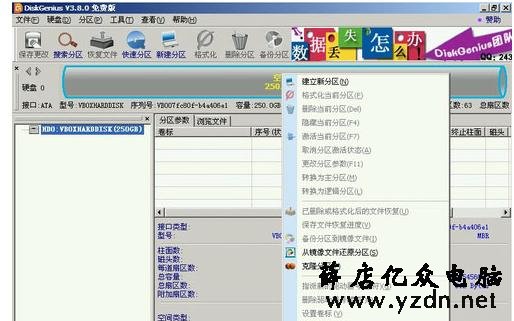
鼠标箭头平行右移并下移到“快速分区”选项,点击进入
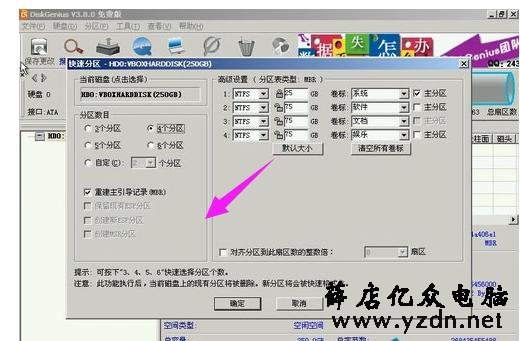
选择所需要分区的数目或手动选择硬盘分区数目,并“重建引导记录”保持不变
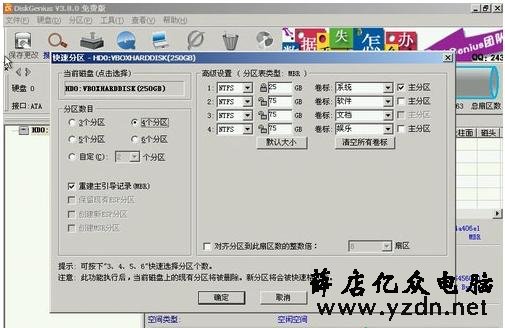
硬盘主分区默认不变

鼠标单击主分区容量大小区域,修改系统所在盘C盘容量(建议XP系统大于20G,window7系统大于30G)
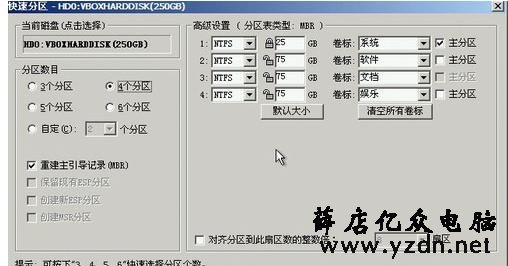
修改分区数目的容量大小。并点击其它分区容量空白处,自动调整全部容量

设置分区容量完毕,点击确定
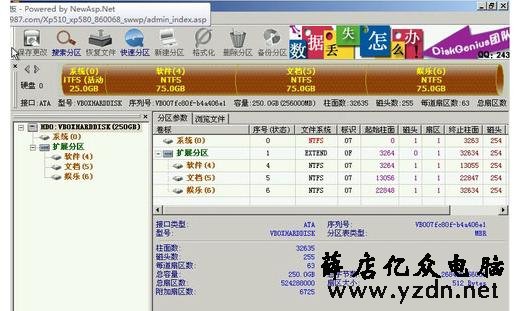
需要分区的硬盘正在自动分区并格式化中,需要分区的硬盘现已分区完成,可以关闭并安装操作系统。

